Как включить режим инкогнито в Google Chrome?
Каждый из нас хоть раз сталкивался с необходимостью утаить от кого-либо действия, выполняемые в браузере. Большинство пользователей решают данную задачу следующим образом – заходят в историю и удаляют данные обо всех посещенных порталах. И, к сожалению, мало кто знает, что в современных браузерах есть более простой способ «замести следы», в Гугл Хром данный способ называется режим инкогнито. В этом материале о том, как включить режим инкогнито в Google Chrome.
Что такое режим инкогнито?
Режим инкогнито Гугл Хром – это удобная опция, дающая пользователю возможность работать в отдельном особенном окне. Страницы, открываемые в этом окне, не сохраняются в истории.
В начале статьи мы сказали, что режим инкогнито – это более простой способ «замести следы», нежели очистка истории вручную, однако если говорить точнее, как вы уже, наверно, поняли, режим инкогнито – это не более простой способ замести следы, а способ избежать необходимости их заметать. Данные о посещенных страницах не сохраняются в истории, а значит, и очищать ее незачем.
Данные о посещенных страницах не сохраняются в истории, а значит, и очищать ее незачем.
Более того, файлы, которые скачиваются на ПК в режиме инкогнито, не будут отображаться в загрузках, то есть, необходимость чистить загрузки тоже пропадает.
Однако! Компания Google предупреждает – действия, которые выполняются в режиме инкогнито, видны:
— интернет-провайдеру;
— работодателю, в том случае если ПК рабочий и подключен в общую сеть;
— посещаемым интернет-ресурсам.
Кроме того, не забывайте – загруженные файлы хоть и не отобразятся в загрузках, однако на ПК они, разумеется, сохранятся в стандартной папке загрузок. Если вам нужно их спрятать, сохраните их в надежном месте, а из стандартной папки загрузок удалите!
Та же история с закладками – если в режиме инкогнито вы решите закрепить страницу в закладках, закладка сохранится и будет отображаться и в стандартном режиме работы.
В общем, как вы понимаете, режим инкогнито во многом облегчает «секретные» действия в браузере, однако, работая в нем, важно все-таки не терять бдительности.
Как включить режим инкогнито в Google Chrome на ПК?
Активировать режим инкогнито Гугл Хром на ПК очень просто, для этого потребуется выполнить пункты следующей инструкции:
1. Откройте браузер.
2. Зайдите в меню «Настройки».
3. Кликните строчку «Новое окно в режиме инкогнито».
При выборе пункта «Новое окно в режиме инкогнито», перед вами тут же откроется новое окно, в левом углу вы заметите фигурку шпиона, кроме того, браузер уведомит вас, что вы перешли в режим работы инкогнито и сообщит, кому и как будут видны ваши действия при работе в данном режиме, а кому нет.
4. Готово! Можете приступать к работе!
Совет! Для быстрого перехода к режиму инкогнито нажмите «горячую» комбинацию «Ctrl + Shift + N».
Как включить режим инкогнито в Google Chrome на мобильном устройстве?
Мобильная версия Гугл Хром поддерживает режим инкогнито.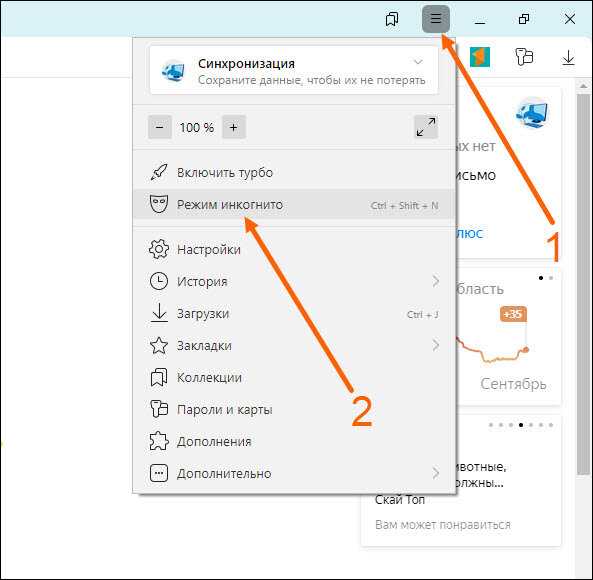 Чтобы его активировать, следуйте данной инструкции:
Чтобы его активировать, следуйте данной инструкции:
1. Откройте браузер в обычном режиме.
2. Тапните по значку в виде трех вертикальных точек в правом углу браузера.
3. Тапните строчку «Новая вкладка инкогнито».
4. Готово – вы перешли в режим инкогнито!
Важно! Порядок активации режима инкогнито Гугл Хром для пользователей мобильных устройств на iOS и Android совершенно одинаков.
Как отключить режим инкогнито в Google Chrome?
Для выхода из режима инкогнито не существует никаких специальных команд, и ответ на вопрос как отключить режим инкогнито в Google Chrome, очень прост. Чтобы сделать это, как на ПК, так и на мобильном устройстве, вам просто необходимо либо закрыть по очереди все вкладки, открытые в этом режиме, либо нажать на «крестик» в главном окне.
Если вы хотите, чтобы на вашем ПК режим инкогнито не работал, ну, например, вы боитесь, что ваш ребенок будет лазить по всяким сомнительным сайтам и скрывать это от вас, вынуждены вас огорчить – отключить режим инкогнито, чтобы он был недоступен для активации – невозможно.
Впрочем, если ваш ПК работает на Windows 10, вы можете настроить семейный аккаунт, и вот в нем режим инкогнито недоступен.(Об этом вскоре напишем)
Итоги
Итак, вы познакомились с понятием режим инкогнито Гугл Хром. Теперь вы знаете, как включить режим инкогнито в Google Chrome на ПК и мобильном устройстве и как его отключить. Надеемся, наши инструкции были полезны и просты!
Как включить режим инкогнито в Гугл Хром
Режим инкогнито в Гугл Хроме позволяет просматривать сайты без сохранения сведений об их посещении. После того, как окно браузера будет закрыто, данные обо всех совершенных действиях будут автоматически удалены. Однако режим инкогнито не гарантирует полную конфиденциальность. Данные о вашем местоположении и иных действиях совершенных в рамках сеанса открыты для посещаемых сайтов и интернет-провайдера.
При включенном режиме инкогнито вы сохраняете тайну своего перемещения по сети от людей, пользующихся с вами одним компьютером, планшетом или смартфоном.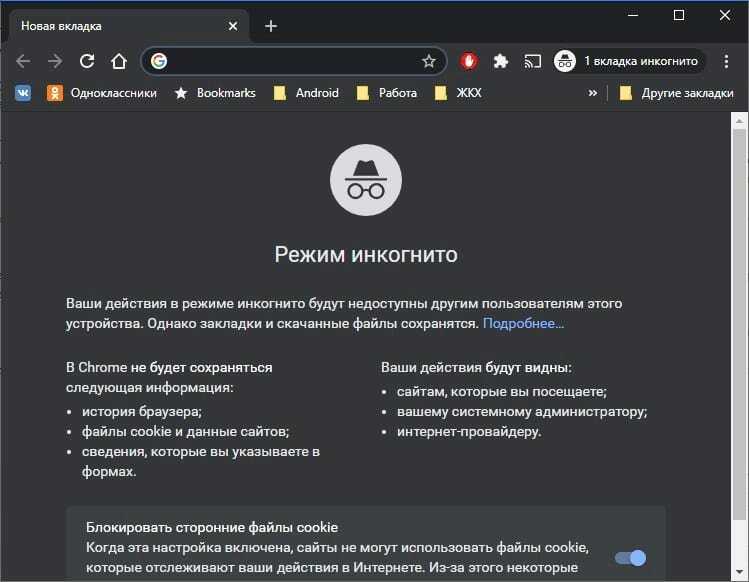 А также автоматически удаляете файлы cookie, скрипты, таблицы стилей и прочее, чтобы не забивать память устройства.
А также автоматически удаляете файлы cookie, скрипты, таблицы стилей и прочее, чтобы не забивать память устройства.
Содержание
- О режиме инкогнито в Гугл Хром
- Как включить режим
- На компьютере
- На смартфоне
- Работа в режиме инкогнито
О режиме инкогнито в Гугл Хром
Специальный протокол работы активируется с момента открытия первого окна. Это происходит даже в том случае, если открытыми остаются обычные вкладки. После того, как вы включили режим инкогнито, Chrome создает новый сеанс, и все последующие открываемые страницы становятся частью этой сессии. Завершить ее можно лишь закрыв их все.
Во время тайной сессии ваше устройство не сохраняет файлы cookie, таблицы стилей и не кэширует информацию.
Оно не создает записи в истории просмотров и введенных в поиск запросов. Никаких следов вашей активности в браузере не останется, не будет доступно ни вам, ни другим пользователям. Для сайтов вы будете очередным гостем до тех пор, пока не войдете в свой аккаунт.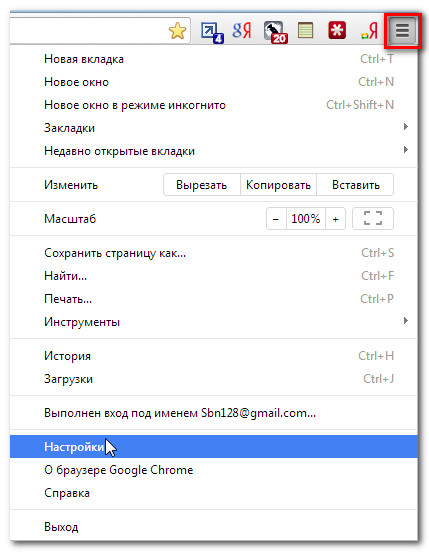
При этом в режиме инкогнито вы не становитесь полной невидимкой для сети. Ваши действия по-прежнему остается видны администратору сетевого подключения, интернет-провайдеру и программа родительского контроля. По умолчанию в этом режиме браузер не использует ни один из ваших гугл-аккаунтов. Сайты воспринимают вас как нового посетителя до тех пор, пока вы не войдете в систему. При новой регистрации браузер не сохранит логин и пароль.
Как включить режим
Активация этой функции полезна, если вы собрались просматривать большое количество сайтов в поисках нужной информации. Это позволит вам не засорять компьютер и смартфон лишними файлами, а браузер – контекстной рекламой
Актуальным будет режим инкогнито в ситуации, когда вы хотите скрыть свои просмотры от домочадцев. Например, при покупке подарка с домашнего ПК, которым пользуются все члены семьи. В этом случае нельзя просто подчистить историю. Ваши планы может раскрыть реклама, которая будет предлагать искомый товар. Поэтому без режима инкогнито в хроме не обойтись. Давайте узнаем, как включить его на ПК и смартфоне.
Поэтому без режима инкогнито в хроме не обойтись. Давайте узнаем, как включить его на ПК и смартфоне.
На компьютере
Если Chrome установлен на ПК или ноутбуке:
- Откройте главное меню настроек браузера, кликнув по трем точкам в верхнем правом углу.
- Найдите пункт «Новое окно в режиме инкогнито» и включите его, кликнув по нему.
- Браузер автоматически запустит новый процесс в Диспетчере Задач.
Вверху возле строки поиска появится значок, подтверждающий, что Google Chrome включил режим инкогнито. Это шляпа с очками, напоминающая шпиона.
Открыть новую приватную вкладку также можно комбинацией горячих клавиш: Ctrl+Shift+N.
По мере серфинга в интернете, рядом со спец.значком могут появиться цифры. Они сообщают, сколько анонимных вкладок вы открыли. Можете свободно переходить между простыми окнами и открытыми в режиме инкогнито. Выйти из спецрежима можно, закрыв каждое из окон. Кликните по значку «Закрыть» в виде крестика в верхнем углу справа в ОС Windows или вверху слева на устройствах Mac OS.
Кликните по значку «Закрыть» в виде крестика в верхнем углу справа в ОС Windows или вверху слева на устройствах Mac OS.
На смартфоне
В мобильной версии браузера:
- Откройте меню, нажав на три точки в верхней части страницы.
- В появившемся списке выберите: «Новая вкладка инкогнито».
- Запустится новый процесс, а на вкладке появится значок: шляпа и очки.
Если до перехода в браузере Google Chrome была выбрана светлая тема, она автоматически станет темной. Можно свободно переключаться между обычными и анонимно открытыми вкладками. На устройстве iPhone или iPad переход происходит при проведении пальцем или стилусом по экрану вправо и влево. Чтобы выйти из спецрежима приватности, достаточно закрыть все активные вкладки. Действия аналогичны как для мобильных гаджетах на Android и iOS.
Работа в режиме инкогнито
Какого регламента придерживается веб-обозреватель:
- Google Chrome не сохраняет информацию о ваших действиях до тех пор, пока вы не войдете в аккаунт сайта или сервисов Google.

- При закрытии окон удаляются все данные связанные с сеансом: файлы cookie, таблицы стилей, медиа-контент, введенные поисковые запросы.
- Хром не передает веб-ресурсам информацию о том, что вы используете режим инкогнито.
- Во время работы в сети, на основе ваших действий будет подобрана соответствующая реклама. Ее показ прекратиться, как только будет завершен сеанс.
Помните, приватный режим действует до тех пор, пока вы не вошли не залогинились на сайте или в Gmail.
Данные о ваших действиях и геолокации по-прежнему доступны администратору сети и провайдеру. Если вы не хотите, чтобы организация, в которой вы работаете, знала о посещаемых вами сайтах, протокол приватности не поможет, как и очистка истории. Все совершаемые действия хранятся на прокси-серверах. Как правило, в крупных компаниях не просматривают ваши рабочие компьютеры. Получить доступ к истории даже после ее удаления может сетевой администратор. Режим сохраняет приватность только от простых пользователей с одним с вами уровнем доступа.
Переключение любой вкладки Chrome в режим инкогнито и обратно одним щелчком мыши
- Домашняя страница
- Интернет
Режим инкогнито — отличный инструмент для сыщиков Chrome, но переключение между режимами инкогнито и обычными окнами просмотра может оказаться немного хлопотным, и часто можно потерять представление о том, какие вкладки вы открывали в каком из этих окон. Ну можно дать Incognito Tab Switch попытка; расширение для браузера работает в обоих направлениях, поэтому вам больше не придется возиться с переходом из приватного в обычный режим просмотра. Довольно удобно, не так ли? Хотите знать, действительно ли эта функция стоит еще одной кнопки на панели инструментов? Проверьте скриншоты и подробности после прыжка.
После установки Incognito Tab Switch первое, что вы заметите, это значок инкогнито, добавленный в качестве кнопки на панель инструментов.
Если вы хотите, чтобы больше вкладок было инкогнито, просто продолжайте нажимать белую кнопку; все они будут аккуратно добавлены в одно и то же окно в режиме инкогнито.
Когда вы инкогнито, кнопка «шпион» становится черной. Теперь, когда вы нажмете ее, ваш приватный сеанс для текущей вкладки снова вернется в нормальное состояние, и вкладка присоединится к другим вашим вкладкам в обычном окне просмотра (не в режиме инкогнито).
Шикарно, да? Да, но это может немного запутать, если у вас одновременно открыто несколько окон Chrome; возможно, вы не сможете определить, к какому окну присоединится вкладка. К счастью, он открывается как вкладка переднего плана, поэтому вам не придется беспокоиться о том, что вы потеряете его из виду.
Однако есть одна вещь, которую вы должны сделать, чтобы получить полную функциональность. Переключатель вкладки инкогнито может включить приватный режим, но вам нужно дать ему разрешение на работу в режиме инкогнито. Это одноразовая вещь, которую вы можете сделать из менеджера расширений Chrome. Только после того, как вы установите флажок «Разрешить в режиме инкогнито» для расширения, вы получите черную «шпионскую» кнопку, позволяющую вам выполнять вторую функцию переключателя вкладок в режиме инкогнито, то есть переключаться с инкогнито на обычный просмотр.
И это подводит меня к тому, что, как мне кажется, является настоящей целью Incognito Tab Switch. Разработчик говорит, и я согласен, что это расширение предназначено в первую очередь для опытных пользователей, которым так нравятся расширения Chrome, они добавляют расширения, которые могут конфликтовать друг с другом или несовместимы с просмотром веб-страницы. Поскольку слишком сложно просить пользователей Chrome отказаться от своих любимых расширений, Incognito Tab Switch может позаботиться о быстром перемещении вкладок между обычным режимом и режимом инкогнито, не нарушая их порядок.
(Примечание. Кнопка расширения «Шпион» в адресной строке может сбивать с толку: иногда все они окрашены одинаково, особенно если развернуто несколько окон. Чтобы проверить, является ли окно инкогнито или нет, найдите обычного человека в шляпу в верхнем левом углу.)
Получить переключатель вкладок в режиме инкогнито из Интернет-магазина Chrome
Что такое режим инкогнито в Chrome
Список контента, который вы прочтете в этой статье:- 1. Что такое режим инкогнито?
- 2. Как работает режим приватного просмотра/инкогнито?
- 3. Как включить режим инкогнито?
- 4. Преимущества режима инкогнито
- 5. О чем следует помнить при использовании режима инкогнито
- 6.
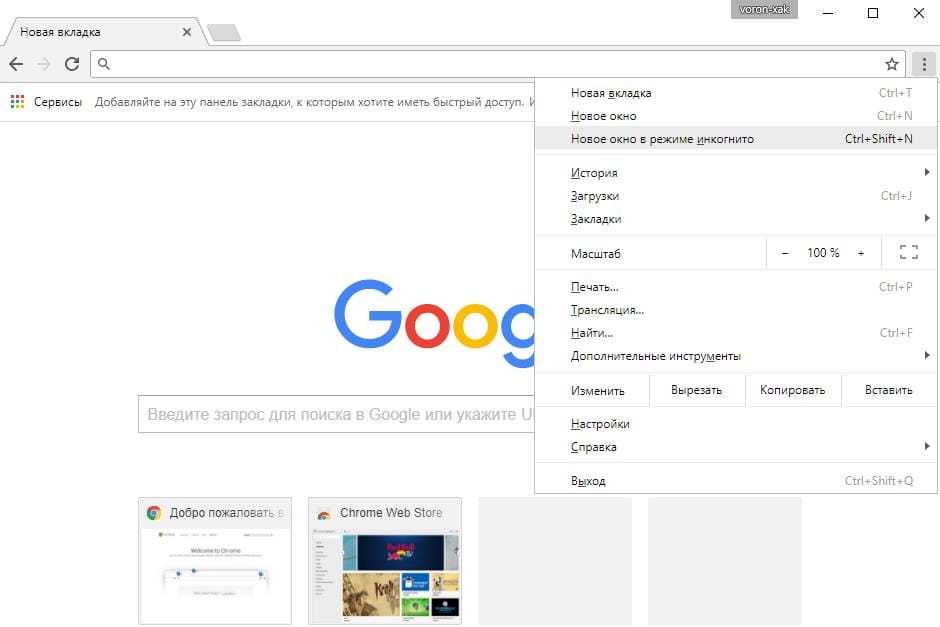 Несколько вариантов для приватного просмотра
Несколько вариантов для приватного просмотра - 7. Заключение
Кибербезопасность стала наиболее важным аспектом, связанным с Интернетом и конфиденциальностью в Интернете. По мере совершенствования технологий наши устройства интегрируются с более совершенным программным обеспечением браузера и дополнительными инструментами. Одним из самых мощных инструментов обеспечения конфиденциальности в Интернете является режим инкогнито в инструменте безопасности.
Мы все используем этот режим просмотра по разным причинам. Его основная цель — не оставлять цифрового следа в Интернете. След данных будет удален в сеансе в режиме инкогнито, и веб-сайты, которые вы часто посещаете, не смогут отслеживать вашу активность.
Поскольку мы живем в мире мобильных устройств, мы часто забываем следовать определенным правилам конфиденциальности, чтобы обеспечить безопасность наших локальных устройств. Вот где на помощь приходит режим инкогнито, который стирает все данные и историю, хранящиеся в слоте оперативной памяти, когда он решает закрыть браузер.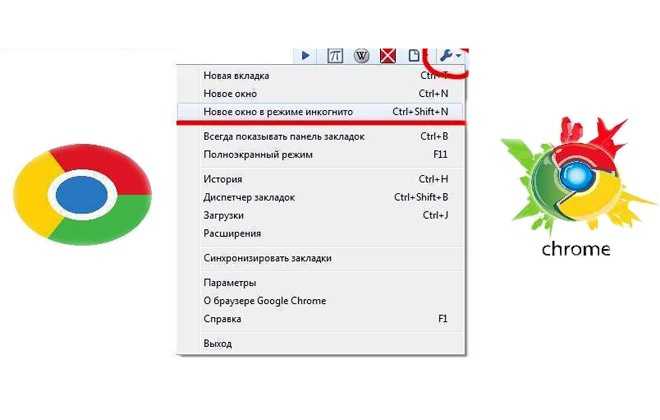
Режим инкогнито — не единственный доступный инструмент для защиты вашей конфиденциальности, поскольку он также работает как вторая линия защиты от кибератак и кражи ваших данных с вашего смартфона.
Каждый хочет иметь определенные уровни конфиденциальности, когда они участвуют в любой деятельности в Интернете, и режим инкогнито помогает нам очистить некоторые из этих уровней. Тем не менее, нужно понять гораздо больше, когда речь идет о приватном просмотре и о том, как он действует как жизненно важный инструмент, позволяющий избежать кошмаров конфиденциальности. В этой статье мы узнаем больше о режиме инкогнито и посмотрим, достаточно ли его для полноценного приватного просмотра.
класс = «идентификатор ссылки»>
Этот режим частного просмотра в Интернете, называемый «Режимом инкогнито», используется для сокрытия своей истинной личности с помощью устройства. Когда пользователь просматривает веб-страницы и переходит с одной веб-страницы на другую, он оставляет след данных, и это помогает в таргетинге аудитории для веб-сайтов.
Теперь, в режиме инкогнито, вы можете избежать просмотра веб-сайтами вашей онлайн-активности и свободно просматривать веб-страницы. Другими словами, браузеру не будет разрешено сохранять какую-либо информацию об URL-адресах, которые вы ранее посещали. То же самое относится к файлам cookie браузера.
Все файлы cookie будут заблокированы или удалены, когда пользователь просматривает сайт в режиме инкогнито. Вы также не будете получать персонализированную рекламу в своей ленте, а веб-сайты, которые вы посещаете, не будут хранить ваши учетные данные для входа.
класс = «идентификатор ссылки»> Приватного просмотра недостаточно для защиты ваших данных от киберпреступников и других угроз, потому что он работает с простыми функциями, которые не справляются со сложными онлайн-атаками. В режиме инкогнито пользователи могут скрывать свою историю посещенных страниц и данные сайта. Тем не менее, это не гарантирует скрытия географического местоположения и онлайн-активности.
Пользователи по-прежнему будут видны в сети, управляемой их организацией или работодателем. Поисковая система также может точно определить местоположение, потому что такие компании, как Google, могут легко оценить общую область, в которой вы живете, и выполнять онлайн-активность.
IP-адрес по-прежнему виден, когда инкогнито работает в фоновом режиме, поэтому не факт, что приватный просмотр может обеспечить вам полную и безопасную работу в Интернете. Поисковые системы, такие как Chrome, также сохраняют информацию о закладках и вариантах специальных возможностей.
Еще одно преимущество функции приватного просмотра заключается в том, что она не позволяет пользователям изменять уже существующую информацию. Таким образом, если какая-либо третья сторона получит доступ к устройству, она не сможет изменить личную информацию пользователя.
Функция безопасного просмотра в Интернете доступна практически на каждой платформе и веб-браузере, так что не нужно беспокоиться о ее доступности. Единственное изменение будет в интерфейсе с мобильного устройства и рабочего стола ПК.
Единственное изменение будет в интерфейсе с мобильного устройства и рабочего стола ПК.
На смартфонах, работающих под управлением операционной системы Android, пользователям необходимо коснуться Chrome и выбрать кнопку меню с тремя точками . В окне или на вкладке появится раскрывающийся список с вопросом, какое действие выполнить.
Некоторыми основными функциями могут быть пометка страницы или открытие новой вкладки. В том же раскрывающемся меню вы найдете параметр « новая вкладка инкогнито ». Нажмите на эту опцию, и Chrome перенесет вас на новую вкладку для приватного просмотра.
Если вы хотите выйти из режима инкогнито, все, что вам нужно сделать, это закрыть соответствующую вкладку, и вы можете продолжить свою обычную работу в Интернете.
Некоторые основные клавиши для прямого доступа к вкладке в режиме инкогнито:
Chrome — нажмите Кнопка управления + кнопка Shift+ N (Windows)
Команда + Shift+ N (MAC)
Firefox- Control + Shift + N
Microsoft edge- Control + Shift + N
класс = «идентификатор ссылки»> Мы можем много говорить о том, что режим инкогнито не является полностью безопасным для приватного просмотра, но также важно подчеркнуть его ценность для пользователей по всему миру.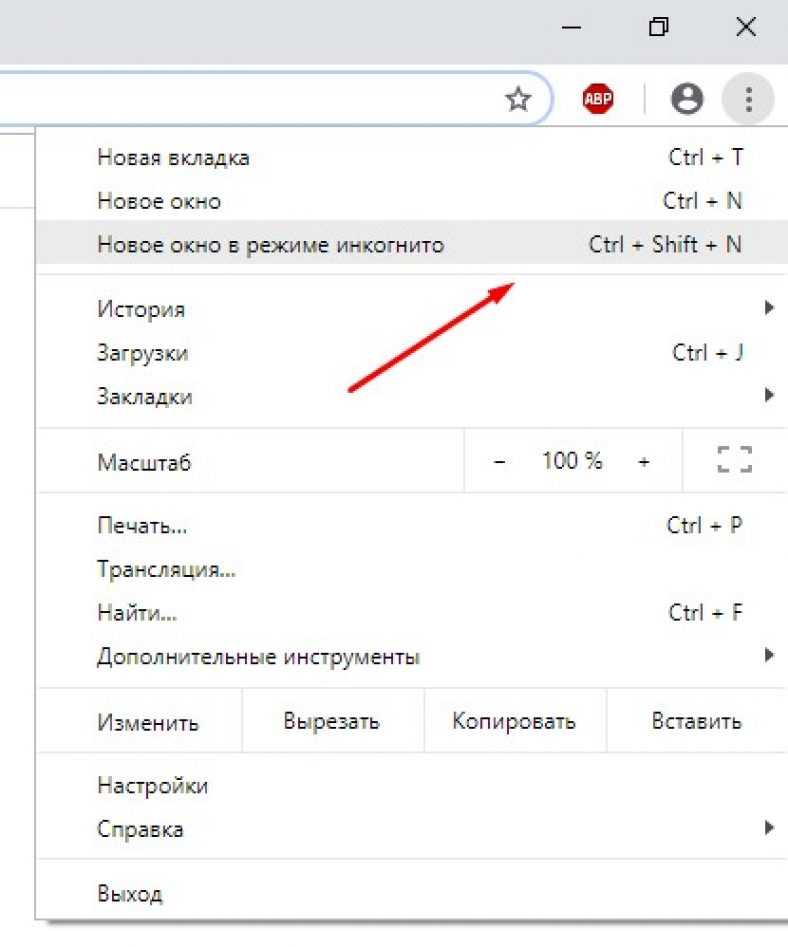
Удалив файлы cookie браузера, вы не получите никаких релевантных веб-сайтов на основе вашей активности в Интернете. Если файлы cookie не удалены, браузер может легко отслеживать вашу активность на сайте и сохранять все данные. Работа в режиме инкогнито помогает избежать целевой рекламы, которая обычно является результатом сохраненных файлов cookie. Первое самое большое преимущество использования режима инкогнито заключается в том, что ваши личные настройки не будут отображаться в истории просмотров и сохраненных данных.
История ваших просмотров является конфиденциальной Обычно это помогает, когда вы используете чужой компьютер и смартфон, но не хотите, чтобы они просматривали вашу историю и ленту онлайн-активности. Поэтому всякий раз, когда вы получаете доступ к общедоступному компьютеру, вы всегда должны использовать режим инкогнито, потому что вы не хотите, чтобы следующий пользователь видел все ваши сохраненные учетные данные для входа.
Одним из самых больших преимуществ для профессионалов является доступ к их личным учетным записям и, в то же время, возможность безопасного просмотра в режиме инкогнито. Несколько сеансов в режиме инкогнито полезны, когда кто-то из ваших близких хочет получить доступ к своим учетным записям или социальным сетям; вы делаете это, добавляя новую вкладку в режиме инкогнито, при этом вам все равно не нужно выходить из своей учетной записи.
класс = «идентификатор ссылки»>Приватный просмотр может позволить вам участвовать во многих онлайн-действиях, но можно с уверенностью сказать, что он не надежен во всех ситуациях. Вот почему вы также должны понимать области, в которых отсутствует просмотр в режиме инкогнито. Вот несколько основных моментов, о которых следует знать, прежде чем вы начнете использовать режим инкогнито:
. Ваша личность никогда не исчезнет на сетевом уровне Да, ваша личность пользователя раскрывается на сетевом уровне, и если кто-то следит за вашей сетью, он или она может видеть, что вы делали в сети. Этой третьей стороной может быть кто угодно в Интернете. У ваших поставщиков услуг есть доступ к проверке вашей онлайн-активности, и, конечно же, киберпреступники найдут способ использовать ваши личные данные. Вот почему рекомендуется не использовать общественный Wi-Fi или Интернет, предоставляемый вашим работодателем или организацией, для проведения личных исследований в Интернете.
Этой третьей стороной может быть кто угодно в Интернете. У ваших поставщиков услуг есть доступ к проверке вашей онлайн-активности, и, конечно же, киберпреступники найдут способ использовать ваши личные данные. Вот почему рекомендуется не использовать общественный Wi-Fi или Интернет, предоставляемый вашим работодателем или организацией, для проведения личных исследований в Интернете.
Если вы забудете добавить новое окно для режима инкогнито, вы оставите следы файлов cookie и других данных веб-сайта, поэтому активация приватного просмотра в любой поисковой системе имеет решающее значение, чтобы не раскрыть вашу личность. В некоторых специальных браузерах, таких как Kingpin, вы можете практически все время работать в режиме инкогнито. При работе в режиме инкогнито в любом другом браузере вы всегда должны знать, правильно ли вы его активировали или нет.
Вы не можете скрыть существующие вкладки Если у вас открыто несколько вкладок с другой вкладкой в режиме инкогнито, вам необходимо закрыть все вкладки, прежде чем приступить к другому действию. Например, если вам нужно ответить на срочный звонок от вашего босса, вам нужно закрыть все вкладки, прежде чем поднять трубку. Единственная проблема заключается в том, что вам нужно начинать все заново с каждой вкладкой браузера. Однако в некоторых браузерах вы можете разблокировать веб-сайты, используя булавки и другие функции аутентификации.
Например, если вам нужно ответить на срочный звонок от вашего босса, вам нужно закрыть все вкладки, прежде чем поднять трубку. Единственная проблема заключается в том, что вам нужно начинать все заново с каждой вкладкой браузера. Однако в некоторых браузерах вы можете разблокировать веб-сайты, используя булавки и другие функции аутентификации.
Мы думаем, что включение режима инкогнито не позволит браузеру обнаруживать наши первоначальные действия в Интернете, но это совсем не так, потому что если у вас есть более конкретные расширения в веб-браузерах, таких как Chrome, вы будете видны в Интернете. Плагины браузера, которые вы постоянно добавляете, могут обнаруживать вашу активность, даже если вы используете режим инкогнито. Таким образом, если вы повышаете ценность своего программного обеспечения для обеспечения конфиденциальности и безопасности, интегрируя больше расширений, вы фактически делаете свою личность более заметной для других пользователей.
Если кто-то хочет узнать обо всех открытых вами веб-сайтах, он может запросить DNS, чтобы раскрыть все это. Это немного связано с технической стороной обнаружения режима инкогнито, поэтому не все могут выполнять DNS-запросы.
класс = «идентификатор ссылки»>Многие веб-браузеры используются каждый день, но не все из них предоставляют функции приватного просмотра. У нас есть несколько предложений по лучшим приватным браузерам, так что посмотрите на каждый вариант и посмотрите, соответствуют ли они вашим ежедневным онлайн-требованиям.
Храбрый Мы не можем перестать хвалить функциональность этого нового веб-браузера под названием Brave. Это отличный приватный браузер, который не требует отслеживания рекламы и предоставляет пользователю функции блокировки скриптов и сторонних файлов cookie. Говорят, что браузер работает в восемь раз быстрее, чем обычные веб-браузеры, что также помогает в приватном просмотре.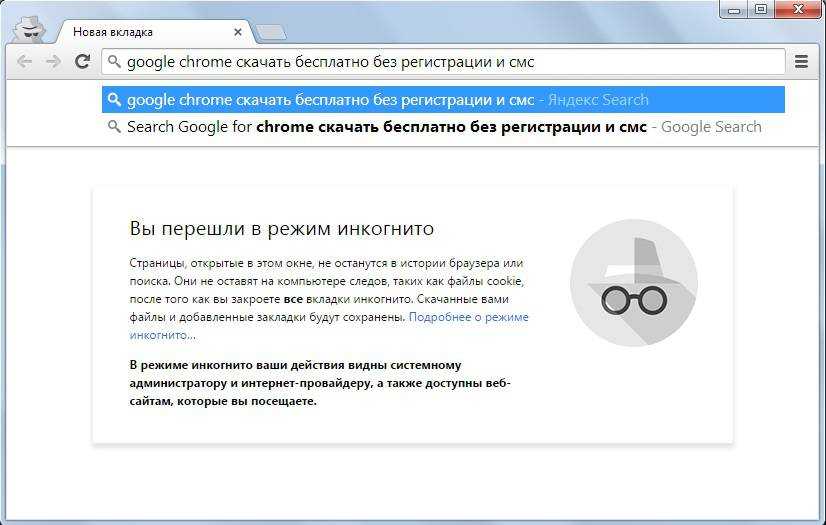 Наряду с режимом инкогнито браузер также поддерживает HTTPS для защиты пользователей от онлайн-хакеров.
Наряду с режимом инкогнито браузер также поддерживает HTTPS для защиты пользователей от онлайн-хакеров.
Это еще один бесплатный частный браузер с полным режимом конфиденциальности, доступным для пользователей. Браузер Cake идеально подходит для приватного просмотра и использования режима инкогнито, потому что он поставляется с защитой паролем для существующих вкладок, и вы можете не пускать других людей в свой браузер. Наряду с функциями личной безопасности, браузер также имеет отличный пользовательский интерфейс с функцией поиска по экрану.
Firefox Многие люди думают, что Firefox мертв в воде с точки зрения скорости и производительности, но он значительно улучшился почти во всех областях, включая конфиденциальность пользователей и безопасность. Веб-браузер оснащен сложной функцией защиты от отслеживания, которая поддерживает около 2000 онлайн-трекеров. Избегая общих рекламных трекеров и веб-сайтов, вы получите более удобный приватный просмотр в Firefox.
Нельзя говорить о конфиденциальности и не привлекать к обсуждению браузер Tor. Tor — одно из самых громких имен в области конфиденциальности, и это потому, что браузер напрямую связан с сетью Tor. Средство шифрования имеет три уровня, и хакерам чрезвычайно сложно проникнуть в этот высокий уровень безопасности. Некоторые функции могут не помочь в обычном просмотре, но повысить конфиденциальность и безопасность, и время от времени можно использовать браузеры Tor.
класс = «идентификатор ссылки»>Режим инкогнито помогает скрыть вашу личность на локальном уровне, и вы можете избежать сохранения файлов cookie в браузере. Но в нем также отсутствуют важные области на сетевом уровне. Вот почему важно выбрать правильные функции и расширения для вашего частного веб-браузера. Вы также не должны доверять каждому браузеру, потому что некоторые из них могут предлагать ложную безопасность для привлечения более активных пользователей.
Инкогнито — это не то же самое, что быть анонимным, поэтому необходимо рассматривать некоторые частные сети поверх простых частных режимов.
